Не устанавливается google play на телефон ребенка
Когда вы включите родительский контроль, вы сможете ограничивать загрузку или покупку контента из Google Play на основании возрастной классификации.
Настройка родительского контроля Google Play
Члены семьи, которые самостоятельно управляют аккаунтами
Как работает родительский контроль в Google Play
- Родительский контроль действует только на Android-устройстве, на котором был включен. Для того, чтобы использовать его на других устройствах, повторите на них действия, описанные далее в этой статье.
- Если одно устройство использует несколько человек, для каждого из них вы можете настроить другие параметры родительского контроля.
- Лицо, конфигурирующее родительский контроль, устанавливает PIN-код, который нужно ввести, чтобы удалить родительский контроль или изменить его настройки.
Настройка родительского контроля
- На устройстве, на котором вы хотите использовать функцию родительского контроля, откройте приложение Магазин Google Play .
- В левом верхнем углу нажмите Меню → Настройки → Родительский контроль.
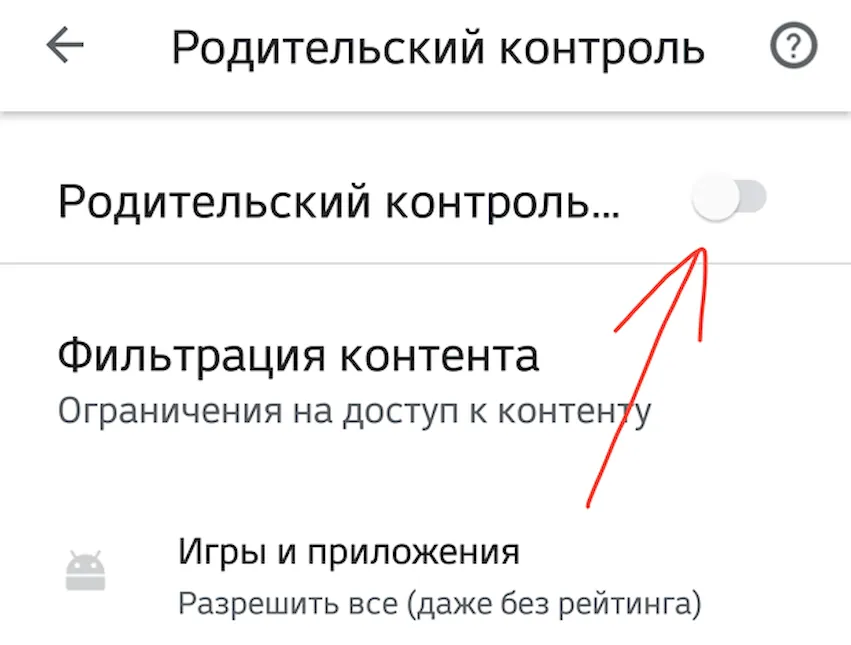
После настройки родительского контроля вы можете включать и выключать его. Когда вы снова включите родительский контроль и установите новый PIN-код, будут восстановлены старые настройки. Благодаря этому, вы можете передавать устройство третьим, для которых нет необходимости включения родительского контроля.
Члены семьи, аккаунты которых управляются через Family Link
Если вы управляете аккаунтом Google вашего ребенка в Family Link, вы можете включить для него родительский контроль.
Как работает родительский контроль в Google Play
- Родительский контроль работает на устройствах с Android, на которых ваш ребенок входит в систему в свою учетную запись Google.
- Чтобы задать или изменить настройки родительского контроля, ребенок должен указать пароль к вашей учетной записи Google.
Настройка родительского контроля
Примечание: родительский контроль не блокирует запрещенное содержимое, если оно находится среди результатов поиска или ребенок получил на него прямую ссылку.
Как работает родительский контроль в Google Play
Способ работы родительского контроля в Google Play отличается по разделам. Больше информации вы найдете ниже.
Примечание: родительский контроль доступен не во всех странах и не для всех типов контента. Если вы уедете в страну, в которой эта функция недоступна, она может не работать до тех пор, пока вы не вернетесь домой.
Контроль приложений и игр в Google Play
Настроив родительский контроль для игр и приложений, вы выбираете самую высокую оценку содержания, при которых допустима загрузка и покупка приложений.
Контролируемый аккаунт по-прежнему будет видеть приложения и игры за пределами фильтра, находя их в поиске или открывая страницы по прямой ссылке.
Примечание: приложения и игры, загруженные перед включением родительского контроля, остаются видимыми, как для Вас, так и для ребенка, даже если они не соответствуют требованиям этой проверки. Если вы управляете аккаунтом ребенка в Family Link, вы можете заблокировать эти приложения на устройствах с Android.
Как работает родительский контроль в «Play Игры»
Родительский контроль не меняет списка игр, которые вы видите в приложении «Play Игры», в том числе игр, рекомендуемых или купленных.
Если вы попытаетесь установить игру в приложении «Play Игры», зайдя в Магазин приложений Play, доступ к ней будет ограничен настройками родительского контроля.
Родительский контроль для видео в Google Play
Настроив родительский контроль для фильмов, вы должны указать самую высокую оценку содержания, для которого вы хотите разрешить аренду, покупку и воспроизведение.
Однако, по-прежнему можно будет смотреть видео вне фильтра, находя его в поиске или открывая страницы по прямой ссылке.
Если родительский контроль ограничивает доступ к видео, вы не увидите его в Магазине приложений Play или в приложении «Play Фильмы», даже если они уже были взяты на прокат или куплены.
Чтобы снова увидеть эти фильмы, надо отключить родительский контроль.
Контроль телевизионных программ
Настроив родительский контроль для телепередач, вы должны выбрать самую высокую оценку содержания, при которой вы хотите разрешить приобретение и воспроизведение.
Однако, вы сможете просмотреть телевизионные программы с помощью функции поиска или открывая их страницы по прямой ссылке.
Если родительский контроль ограничивает доступ к тв-шоу, вы не увидите их в Магазине приложений Play или в приложении «Play Фильмы», даже если они уже были куплены.
Чтобы снова увидеть эти программы, надо отключить родительский контроль.
Родительский контроль в приложении «Книги»
Если вы настроили родительский контроль для книг, вы потеряете возможность чтения и покупки в приложениях Google Play и Play Книги большинства книг эротического характера.
Однако, вы можете просмотреть книги за пределами фильтра, находя их в поиске или открывая страницы по прямой ссылке.
Чтобы снова увидеть эти книги, надо отключить родительский контроль.
Родительский контроль музыки в Google Play
Если вы настроили родительский контроль для музыки, вы не сможете покупать музыку, которую контент-провайдера клеймил как содержащий ненормативную лексику.
Однако, вы можете увидеть музыку за пределами фильтра, находя её или открывая страницу по прямой ссылке.
Родительский контроль для музыки касается только приложений из Магазина Play. Он не меняет музыку, которую вы видите в приложении Play Музыка, в том числе музыку, приобретенную вами по подписке.
Устранение неполадок с родительским контролем
Я не помню PIN-кода
Если вы забыли PIN-код, созданный при настройке родительского контроля, выполните сброс его по инструкции ниже.
Важно: чтобы сбросить PIN-код, вы должны очистить настройки приложения «Play Маркет». Прежде чем выполнять эти действия, запишите текущие настройки, чтобы их потом воспроизвести.
- Откройте на устройстве приложение Настройки.
- Нажмите Уведомления и приложения.
- Нажмите Магазин Google Play.
- Нажмите Память → Очистить данные или Очистить кэш .
- Это отключит родительский контроль и PIN-код.
- При повторном открытии приложения Google Play и добавлении родительского контроля вы можете установить новый PIN-код.
Приложение или игра не обновляются
Если после настройки родительского контроля для приложений и игр одна из них не обновляется, может быть, её новая версия имеет более высокий рейтинг, чем версия на вашем устройстве.
Если новая версия приложения имеет более высокий рейтинг содержимого, чем разрешает родительский контроль, вы не увидите запросы на обновление приложения.
Чтобы обновить приложение, нужно изменить настройки родительского контроля и разрешить материалы с более высокой оценкой.
Совет: вы можете отключить родительский контроль, чтобы обновить приложение, а затем включить его снова.
Спасибо что обратились на справочный форум Google Pay!
Татьяна, дело в том что сервис Google Pay не предназначен для детей младше 13 лет (возрастное ограничение может быть другим в зависимости от страны). Если у ребенка есть платежный профиль, он будет закрыт.
- совершать покупки в Google Play и других сервисах Google (за исключением тех случаев, когда доступен общий способ оплаты).
- отправлять и запрашивать денежные переводы через Google Pay и Gmail;
- хранить информацию о подарочных картах и программах лояльности, а также платежные данные;
- просматривать историю транзакций;
- обменивать свои телефоны с доплатой в Google Store, а также получать кредиты или оформлять возврат средств за обмены, которые ещё не завершены;
- совершать покупки с помощью Google Ассистента.
Важно! Все индивидуальные и семейные подписки на сервисы Google, оформленные ребенком, будут отменены. Если ребенок оформил подписку на устройстве iOS, он должен отменить ее в разделе "Подписки", нажав на свое имя в настройках устройства.
Если у ребенка есть задолженность, она должна быть погашена. Дети по-прежнему могут использовать кредитные карты и карты программ лояльности, которые были ранее добавлены на их устройства Android, для совершения покупок в магазинах. Чтобы запретить ребенку использовать такие карты, удалите их с его устройства. Подробнее…
Для совершения покупок с использованием общего способа оплаты ребенок должен получать одобрение администратора семейной группы. Подробнее…
Наша автоматическая система анализирует ответы и выбирает тот, который с наибольшей вероятностью поможет решить проблему. Если он оказывается полезным, мы помечаем его как "Рекомендованный ответ".
Релевантный ответ Релевантные ответы ( 0 )
Наша автоматическая система анализирует ответы и выбирает тот, который с наибольшей вероятностью поможет решить проблему.
Спасибо что обратились на справочный форум Google Pay!
Татьяна, дело в том что сервис Google Pay не предназначен для детей младше 13 лет (возрастное ограничение может быть другим в зависимости от страны). Если у ребенка есть платежный профиль, он будет закрыт.
- совершать покупки в Google Play и других сервисах Google (за исключением тех случаев, когда доступен общий способ оплаты).
- отправлять и запрашивать денежные переводы через Google Pay и Gmail;
- хранить информацию о подарочных картах и программах лояльности, а также платежные данные;
- просматривать историю транзакций;
- обменивать свои телефоны с доплатой в Google Store, а также получать кредиты или оформлять возврат средств за обмены, которые ещё не завершены;
- совершать покупки с помощью Google Ассистента.
Важно! Все индивидуальные и семейные подписки на сервисы Google, оформленные ребенком, будут отменены. Если ребенок оформил подписку на устройстве iOS, он должен отменить ее в разделе "Подписки", нажав на свое имя в настройках устройства.
Если у ребенка есть задолженность, она должна быть погашена. Дети по-прежнему могут использовать кредитные карты и карты программ лояльности, которые были ранее добавлены на их устройства Android, для совершения покупок в магазинах. Чтобы запретить ребенку использовать такие карты, удалите их с его устройства. Подробнее…
Для совершения покупок с использованием общего способа оплаты ребенок должен получать одобрение администратора семейной группы. Подробнее…
Наша автоматическая система анализирует ответы и выбирает тот, который с наибольшей вероятностью поможет решить проблему. Если он оказывается полезным, мы помечаем его как "Рекомендованный ответ".
Google Family Link
версия: 1.85.0.N.405727497 / flh.release.1.57.0.N.405732306.trampoline
Последнее обновление программы в шапке: 12.11.2021







Краткое описание:
Управление смартфоном ребенка через гугл-аккаунт
Описание:
Найдите идеальный баланс между учебой, игрой и отдыхом. Настройте детский аккаунт с помощью Family Link и контролируйте, как ваш ребенок использует свое устройство. Если ребенку ещё не исполнилось 13 лет (возрастное ограничение может быть другим в зависимости от страны), вы можете, используя Family Link, создать для него аккаунт с доступом к большинству сервисов Google и задать для него основные правила.
• Управление приложениями. Оградите ребенка от нежелательного контента, а себя – от незапланированных покупок. Если ребенок захочет что-то скачать или купить в Google Play Маркете, вы получите уведомление. Кроме того, вы можете блокировать приложения, которые уже установлены на устройстве.
• Установка полезных приложений. Ознакомьтесь со списком рекомендованного контента. Он составлен преподавателями и поможет вам выбрать приложения, которые будут полезны ребенку. • Установка ограничений. Решите, как долго ваш ребенок может использовать устройство в течение дня. С помощью Family Link можно устанавливать ограничения и блокировать устройство на ночь.
• Блокировка устройства. Удаленно блокируйте устройство, когда ребенку пора заняться другими делами, например поужинать или просто отвлечься. • Теперь вы будете знать, где находится ваш ребенок, если он взял свое устройство Android с собой. Просто откройте Family Link и посмотрите местоположение устройства.
Требуется Android: 4.4+ / 5.0+
Русский интерфейс: Да
Версия: 1.82.0.K.401546177 (для родителей) от 22/10/2021 (iMiKED)
Версия: lh.release.1.54.0.K.401071969.trampoline (для детей) от 22/10/2021 (iMiKED)
Версия: 1.82.0.K.392714651 (для родителей) от 09/09/2021 (iMiKED)
Версия: 1.81.0.J.392777498 (для родителей) от 09/09/2021 (iMiKED)
Версия: flh.release.1.53.0.J.389947743.trampoline (для детей) от 26/08/2021 (iMiKED)
Версия: 1.81.0.J.389977927 (для родителей) от 26/08/2021 (iMiKED)
Версия: 1.80.0.I.389944769 (для родителей) от 26/08/2021 (iMiKED)
Версия: 1.80.0.I.387003892 (для родителей) от 29/07/2021 (iMiKED)
Версия: 1.79.0.H.387165250 (для родителей) от 29/07/2021 (iMiKED)
Версия: flh.release.1.49.0.E.369503009 (для детей) от 07/05/2021 (iMiKED)
Версия: 1.79.0.H.380864836 (для родителей) от 13/07/2021 (iMiKED)
Версия: 1.78.0.G.383667544 (для родителей) от 13/07/2021 (iMiKED)
Версия: 1.76.0.E.369500439 (для родителей) от 07/05/2021 (iMiKED)
Версия: 1.75.0.D.369554278 (для родителей) от 07/05/2021 (iMiKED)
Версия: 1.75.0.D.365854744 (для родителей) от 15/04/2021 (iMiKED)
Версия: 1.74.0.C.366340266 (для родителей) от 15/04/2021 (iMiKED)
Версия: flh.release.1.47.0.C.361875239 (для детей) от 26/03/2021 (iMiKED)
Версия: 1.74.0.C.362618048 (для родителей) от 26/03/2021 (iMiKED)
Версия: 1.73.0.B.361879682 (для родителей) от 26/03/2021 (iMiKED)
Версия: flh.release.1.45.0.A.353909441 (для детей) от 10/02/2020 (iMiKED)
Версия: 1.73.0.B.360245008 (для родителей) от 05/03/2021 (iMiKED)
Версия: 1.72.0.A.357807007 (для родителей) от 05/03/2021 (iMiKED)
Версия: 1.72.0.A.353908584 (для родителей) от 11/02/2021 (iMiKED)
Версия: 1.71.0.Z.353935856 (для родителей) от 11/02/2021 (iMiKED)
Версия: 1.71.0.Z.350181002 (для родителей) от 26/01/2021 (iMiKED)
Версия: 1.70.0.Y.350223253 (для родителей) от 26/01/2021 (iMiKED)
Версия: flh.release.1.44.0.Z.350180129 (для детей) от 20/01/2021 (iMiKED)
Версия: 1.70.0.Y.344120469 (для родителей) от 08/12/2020 (iMiKED)
Версия: 1.69.0.X.346135952 (для родителей) от 08/12/2020 (iMiKED)
Версия: flh.release.1.42.0.X.345476563 (для детей) от 08/12/2020 (iMiKED)
Версия: 1.69.0.X.345475067 от 04/12/2020 (iMiKED)
Версия: 1.68.0.W.345485809 (для родителей) от 04/12/2020 (iMiKED)
Версия: flh.release.1.41.0.W.338096866 (для детей) от 04/11/2020 (iMiKED)
Версия: 1.69.0.X.343568838 (для родителей) от 01/12/2020 (iMiKED)
Версия: 1.68.0.W.341719306 (для родителей) от 01/12/2020 (iMiKED)
Версия: 1.68.0.W.338518634 (для родителей) от 04/11/2020 (iMiKED)
Версия: 1.67.0.V.338131175 (для родителей) от 04/11/2020 (iMiKED)
Версия: 1.67.0.V.334643035 (для родителей) от 15/10/2020 (iMiKED)
Версия: flh.release.1.40.0.V.334441729 (для детей) от 14/10/2020 (iMiKED)
Версия: 1.66.0.U.330994806 (для родителей) от 24/09/2020 (iMiKED)
Версия: 1.65.0.T.329542433 (для родителей) от 23/09/2020 (iMiKED)
Версия: 1.65.0.T.328384028 (для родителей) от 03/09/2020 (iMiKED)
Версия: flh.release.1.37.0.S.325885073 (для детей) от 13/08/2020 (iMiKED)
Версия: 1.64.0.S.323624274 (для родителей) от 13/08/2020 (iMiKED)
Версия: 1.63.0.R.320061936 (для родителей) от 20/07/2020 (iMiKED)
Версия: flh.release.1.36.0.R.319059792 (для детей) от 20/07/2020 (iMiKED)
Версия: flh.release.1.35.0.Q.315574323 (для детей) от 25/06/2020 (iMiKED)
Версия: 1.62.0.Q.315574108 (для родителей) от 25/06/2020 (iMiKED)
Версия: 1.61.0.P.311166252 (для родителей) от 03/06/2020 (iMiKED)
Версия: flh.release.1.34.0.P.311164715 (для детей) от 04/06/2020 (iMiKED)
Версия: flh.release.1.33.0.O.307660205 (для детей) от 08/05/2020 (iMiKED)
версия: flh.release.1.10.0.P.243699766 Family Link (для детей).apk ( 4.08 МБ )
Версия: 1.51.0.F.281751322 Family link (для родителей) (Cимба)
Версия: 1.43.0.X.259746855 (для родителей)
Версия: 1.38.0.R.249290057(190448)
Версия: 1.37.0.P.243699734 Google Family Link (для родителей).apk ( 16.87 МБ )
Причина редактирования: Обновление: новая версия 1.85.0.N.405727497 (для родителей) от 12/11/2021
У меня на Xiaomi Redmi Note 7 наблюдается такое, причём на разных прошивках. Собсна, я спева и думал, что дело в ромах, перебирал, пока они не закончились, а потом подумал и попробовал снести сабж, в итоге проблемы ушли.
Upd.
XRN7 — телефон ребёнка. На моём Xiaomi Mi Max 3 всё нормально.
Cимба,
на ребёнковском Redmi Note 7. На моём родительском Xiaomi Mi Max 3 вообще всё чисто.
вроде всё норм. Подумал ещё, что может дело в заблокированном разделе «Темы» (ну, в Сяоми раздел родной), но разлочил и не помогло. Хз, короче. Но отдал сегодня аппарат владельцу, пофиг, пусть так пока будет. А сейчас нашёл реальный косяк: не работают экстренные вызовы при блокировке. При нажатии по номеру в Журнале тупо ничего не происходит. Cимба,
на сохранённый точно не звонит, из Журнала Всем привет! Есть проблема с часовыми поясами на устройстве ребёнка. При включении род.контроля, часовой пояс сбрасывается на дефолтный, время московское. Это как-то настраивается? Я не нашёл..

Та же ситуация. Причем, смена прошивки на андроид 9 ничего не меняет. Телефон mi max. Интересно, что месяц назад на слабеньком китайфоне nous все настроил без проблем. Добрый день,
купили ребенку новый телефон, поставили Family Link для детей, на телефоне вошли в аккаунт гугл, связали с родительским телефоном, все функции работают, кроме истории приложений.
Я вижу на своем телефоне историю приложений со старого телефона, а как только начал ребенок пользоваться новым, история пуста. В настройках у родителя все кнопки об истории приложений включены. На старом телефоне аккаунт гугл детский удалили, на новом телефоне в настройках аккаунта все разрешения на сохранение истории приложений и тп включены. Уже все сносили, по новой ставили Family Link. Ничего не помогает.
Может кто-то сталкивался с такой проблемой? Подскажите можно ли назначить двух родителей с функцией контроля ?
История следующая: создал админа под учеткой гугл 1
создал себя родителем под учеткой 2
хочу добавить супругу с учеткой гугла 3.
Супруга в семейной группе есть, но она не родитель. Можно только либо меня с учеткой 2 назначить, либо с учеткой 3 Можно. В семейной группе нажать внизу на пункт родители и потом назначить:
Назначает только одного родителя. при назначении пишет, что первый потеряет права. (
а мне надо два одновременно.
На lg g2 с андроидом 5.0.2 не работает приложуха "для детей".
Предлагаю изменить шапку на официальное описание с гугла:
Приложение Family Link можно использовать на устройствах с Android 7.0 и более поздних версий. Некоторые устройства с Android 5.0 и 6.0 также могут быть совместимы с Family Link.
Такая же проблема. И, кстати, сохраняется после удаления Family Link
А ещё, те два дня которые стояло приложение, наблюдался ужасный жор батареи.
Evg_os, переписывался с тех.поддержкой, обещали решить данную ситуациюAssGuard,
Краткая история моих приключений.
Тел. Redmi 6 pro.
Пришел на глобалке 9.6.4.0, но с разблокированным не на меня загрузчиком. Для разблокировки на себя пришлось совершить ряд действий, в частности, сначала перейти на модифицированную 9.6.1.0.
Перед переходом на 9.6.1.0, еще на 9.6.4.0 был установлен и настроен Family Link для детей. Не без проблем, надо сказать. "Из коробки" при попытке подвязать аккаунт к родительскому, после выбора подвязываемого аккаунта, получал бесконечный цикл переходов на начальный экран, там где вопрос: "Этим устройством хотите управлять?".
Решилось (как я думаю), обнолением компонентов Гугл.
Далее, установил 9.6.1.0. Как настраивал привязку сейчас уже не вспомню. Но особых проблем счас не вспомню. Все установилось, настроилось и отслеживалось.
Далее. Установил крайнюю (10.3.2.0) на 9-м Андроиде и 10-м MIUI. При попытке подвязать аккаунт получил внезапное "этим устройством нельзя управлять". Решил создать новый детский аккаунт. Получил такой же отлуп.
Снова сменил прошивку. На этот раз на крайнюю на Андроид 8.1. Бесконечный цикл - "бесконечный цикл переходов на начальный экран, там где вопрос: "Этим устройством хотите управлять?". Компоненты обновил - ничего это не дало.
Вот сейчас думаю вернуться на начальную 9.6.1.0. На которой все работало. Но, почему-то кажется, ничего из этого не выйдет. Есть подозрение, что проблема уже в самом аккаунте.

Сколько радости несет покупка нового смартфона или планшета ребенку, столько же и опасности она представляет. Перед тем, как вручить ребенку презент, придется настроить девайс, чтобы сделать его удобным и безопасным. Как это сделать?
Настроить базовый функционал
Первым делом потребуется завести учетную запись в Google для использования магазина Google Play и других сервисов. Сделать это можно только с 13 лет, поэтому придется зарегистрировать аккаунт на себя или схитрить, указав ложный возраст ребенка. Если девайс общий и ребенок пользуется им время от времени, проще создать в настройках дополнительный аккаунт или гостевой профиль. Благодаря многопользовательскому режиму (после Android 4.2) у каждого будут свои личные настройки, рабочий стол и приложения.
Как создать отдельный профиль?
- Активировать в настройках вкладку «Пользователи»;
- Нажать «Добавить пользователя» и «Ограниченный профиль».

Если ребенок будет выходить в интернет, нужно включить безопасный режим поиска в Google и YouTube. В этом режиме нежелательный для детей контент автоматически фильтруется и уходит из поисковой выдачи.
В приложении YouTube:
- Перейдите в панель управления аккаунтом: иконка в правом верхнем углу;
- Выберите пункт «Общие» в настройках;
- Активируйте там «Безопасный режим».

В браузере:
- Откройте настройки устройства;
- Зайдите в аккаунт и проследуйте по пути: Google → Конфиденциальность →Поиск → Личные данные;
- Включите «Безопасный поиск» с помощью ползунка.

Если ребенок уже достаточно взрослый для самостоятельного использования Google Play, тогда придется настроить «Родительский контроль». Чтобы ваше чадо не скачало «взрослые» игры, музыку с нецензурным текстом и другой недетский контент, зайдите в личные настройки Google Play и активируйте «Родительский контроль». При включении родительского контроля вы установите ПИН-код, без которого отключить контроль нельзя.

Если к аккаунту привязана банковская карта, то лучше включить в личных настройках Google Play аутентификацию при покупке, тогда ваш ребенок столкнется с паролем и не сможет скачать ничего без вашего ведома.
Использовать сторонние приложения
Помимо уже имеющихся настроек защитить «гаджетовое» детство помогут специальные программы-лаунчеры (оболочки), предоставляющие более широкие возможности по настройке и родительскому контролю. С их помощью можно назначать доступные приложения, устанавливать лимиты времени на использование устройства или отдельных программ, блокировать или ограничивать доступ в интернет и Google Play.
Google Family Link
Это официальный бесплатный софт Google для родительского контроля, состоящий из двух приложений: одно из них устанавливается на родительское устройство с Android (начиная с версии 4.4), второе – на детское (с версии 7.0). Google Family Link объединяет в себе все базовые настройки и функции с дополнительными опциями, например, лимит времени использования девайса и блокировка приложений.

Это полностью бесплатный детский лаунчер. Программа позволяет сортировать разрешенные приложения по трем категориям: игры, обучение, другие; устанавливать лимит времени для каждой категорий и общие суточные лимиты, а также настраивать разрешенные номера телефонов.

С помощью этой оболочки можно осуществлять мониторинг активности на детском девайсе, просматривать статистику использования, а также информацию о том, какими приложениями ребенок пользуется и на какие сайты заходит. В расширенной платной версии доступны подробные отчеты по звонкам и СМС, недельный график использования, установка разрешенных территориальных зон на карте, отслеживание действий в соцсетях и другие полезные функции для беспокойных родителей.
Аналогичные функции имеются в платных оболочках: Kids Shell, Kids Place, Norton Family.
Установить все необходимые приложения сразу
Чтобы у ребенка было меньше поводов самостоятельно искать что-то в поисковике и Google Play, установите для него несколько приложений сами. Например: YouTube Детям, ivi для детей, «Мульт – детские мультфильмы», «Детский плеер» и тому подобные агрегаторы детского контента, которые можно найти в Google Play.
Лучше выбирайте развивающие и познавательные игры. «Сказбука» – для обучения чтению и математике в режиме игры, «Рисовалка» – для развития творческих наклонностей, «Домашний логопед» – для исправления недостатков произношения, «Фиксики» – для развития кругозора и логического мышления, «Пианино дети» – для начинающего музыканта.

Защитить ОС девайса
Каждый родитель знает, что маленькие дети, обычно, жмут на все подряд, а всплывающие рекламные окна не только осложняют использование устройства: ребенок запросто перейдет на взрослые сайты и «подхватит» вредоносный софт. Чтобы ликвидировать агрессивную рекламу, установите блокировщик рекламы, например, Adblock. Нелишней будет и установка антивируса – по крайней мере, бесплатного: Avast или Dr.Web Light, но лучше потратьтесь, ведь моральное здоровье ребенка гораздо важнее, и установите платное полнофункциональное ПО: Kaspersky, ESET или Avira.
Кстати, продвинутые платные антивирусы могут содержать и функции родительского контроля, так что вы ограничитесь только одним приложением.
Читайте также:


